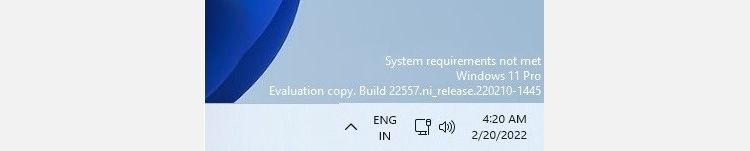7 найгірших функцій Windows 11
Незважаючи на те, що Microsoft рекламує Windows 11 як вдосконалення Windows 10 з її оновленим виглядом, багато користувачів вважають, що це найгірша операційна система, яка навіть перевершує Windows Vista.
Це пов’язано з тим, що Windows 11 – це, перш за все, оновлення дизайну, водночас значне зниження зручності використання та продуктивності. Це розчарувало та розлютило багатьох користувачів цією оновленою операційною системою, а наведені нижче функції вважаються найгіршими з Windows 11.
1 Суворі вимоги до апаратного забезпечення Windows 11
Щоб інсталювати Windows 11 або гарантувати, що вона працює належним чином, ви повинні переконатися, що ваш комп’ютер відповідає мінімальним системним вимогам Windows 11. Хоча користувачі можуть легко задовольнити деякі з них, основна проблема полягає в суворих вимогах до обладнання.
У той час як попередні версії Windows могли легко працювати на старих пристроях, Windows 11 не є поблажливою. Наприклад, Microsoft вимагає шифрування TPM 2.0, якого немає на деяких старих материнських платах. Таким чином, якщо ваш комп’ютер недостатньо сучасний, щоб мати програмне забезпечення, яке підтримує безпечне завантаження, або мати процесори AMD або Intel із підтримкою Windows 11, це, на жаль, не дозволить вам інсталювати Windows 11 на вашому ПК.
Таким чином, більшість комп’ютерів не підтримуються, не варті роботи з Windows 11. Але ви все одно можете обійти ці вимоги та встановити Windows 11 на старий ПК. Однак пам’ятайте, що Microsoft не допускає оновлення Windows 11 на непідтримуваних старих пристроях, тому ви не матимете права на офіційну підтримку чи оновлення системи.
Після завершення оновлення ви також можете отримати сповіщення на робочому столі прямо над годинником на панелі завдань із написом Системні вимоги не виконано. Однак вам не потрібно турбуватися про це, це не завадить вам використовувати програми, веб-браузери тощо.
Дотепер меню «Пуск» було однозначно однією з найкращих можливостей Windows, забезпечуючи легкий доступ до всіх наших програм. Але коли меню «Пуск» знаходиться прямо в центрі екрана, це погіршує його функціональність.
Порівняно з Windows 10, він не тільки займає набагато більше місця, меню «Пуск» Windows також охоплює всі файли та програми, відкриті в центрі екрана.
Windows 11 також пропонує закріплені та рекомендовані програми вгорі, забираючи миттєвий доступ до всіх програм. Тепер користувачі мають перейти до «Пуск» > «Усі програми », на відміну від версії Windows 10, де вони відображалися прямо поряд із «Документами», «Зображеннями», «Параметрами» та «Живленням».
Якщо ви любите меню «Пуск», розташоване в нижньому лівому куті, ось як ви можете зробити його схожим на Windows 10 за допомогою ExplorerPatcher.
3 Неможливо відкрити диспетчер завдань через панель завдань
За допомогою диспетчера завдань ви можете припинити будь-яке завдання або закрити будь-яку програму, яка не відповідає, одним клацанням миші. Ще одна утиліта полягала в тому, що ви могли просто клацнути правою кнопкою миші панель завдань і відкрити диспетчер завдань, але не більше. Серед багатьох неприємних змін, внесених Microsoft у Windows 11, видалення легкого доступу до диспетчера завдань через панель завдань є однією з них.
Корпорація Майкрософт визнає контекстне меню одним із найважливіших розширень оболонки, яке прагне виконувати операції з файлами за допомогою мінімальних кроків. Коли ви клацаєте файл правою кнопкою миші в Windows 10, ви побачите всі можливі параметри та команди, які ви можете вибрати.
Однак у своїй спробі надати Windows 11 естетичного оновлення Microsoft різко вдосконалила контекстне меню та скоротила кількість відображених варіантів. Якщо ви хочете переглянути всі варіанти, натисніть Показати додаткові параметри або натисніть Shift + F10.
Необхідність повторного виконання цього кроку може бути неприємною, що змусить вас забажати скорочення, яке заощадить час. Якщо ви плануєте повернути контекстне меню Windows 10 у Windows 11, дерзайте.
5 Для використання Windows 11 потрібно ввійти в обліковий запис Microsoft
Корпорація Майкрософт просуває використання облікового запису Microsoft для користувачів Windows протягом досить тривалого часу. Є багато причин, чому користувачі Windows не хочуть турбуватися про обліковий запис Microsoft і можуть вважати це цілковитою неприємністю, як-от налаштування віртуальної машини або бажання використовувати свій локальний комп’ютер без доступу до Інтернету.
Розгортання попередньої збірки Windows 11 Insider Preview Build 22557 передбачає наявність облікового запису Microsoft для всіх майбутніх установок, включаючи Windows 11 Pro. Подібно до Windows Home, для процедури початкового налаштування знадобиться підключення до Інтернету та MSA. Таким чином, навіть користувачі Windows 11 Pro не позбудуться цієї проблеми, яка для багатьох є небажаною зміною.
У Windows 10 раніше існував пункт контекстного меню «Відкрити розташування файлу ». Щоразу, коли вам знадобився файл і ви його шукали, ви могли клацнути правою кнопкою миші на файлі, який знайшли в полі результатів пошуку, і вибрати «Відкрити розташування файлу ». Він не лише переміщує вас у папку, що містить файл, але й вибирає його, полегшуючи його пошук і доступ. Він був швидким, простим і ефективним, коли йшлося про переміщення файлів і керування ними. Видалення такої зручної функції з останнього оновлення Windows засмутило багатьох користувачів.
7 Windows 11 усе ще потребує антивірусного програмного забезпечення сторонніх виробників
Технічно кажучи, Windows 11 має вбудований антивірусний механізм від Microsoft у поєднанні з Windows Defender; цього буде достатньо, якщо ви не використовуєте багато зовнішніх пристроїв (наприклад, зовнішній жорсткий диск або USB) або відвідуєте надійні сайти. Однак вони не найкращі у виявленні зловмисного програмного забезпечення чи охопленні останніх загроз.
Крім того, Windows Defender, як відомо, блокує надійні програми, і, на відміну від інших антивірусів сторонніх розробників, він не надає своїм користувачам менеджер паролів, VPN тощо. Багато разів користувачі Windows бажають посилити захист і встановити сторонній антивірус як надійніше рішення.
Чи варто оновлюватися до Windows 11?
Дехто може вважати ці функції незначними незручностями, які не перешкоджають оновленню Windows 11. Насправді більшість уже прийняла ці зміни з розпростертими обіймами або налаштувала їх тут і там відповідно до своїх потреб.
Окрім основних візуальних оновлень, Windows 11, як кажуть, забезпечує деякі важливі покращення продуктивності, безпеки, управління пам’яттю тощо. Але питання все ще залишається: чи достатньо їх для оновлення? Прочитайте більше, щоб дізнатися.